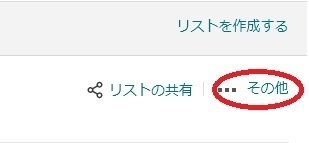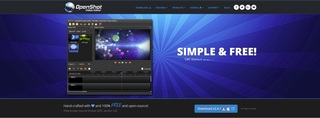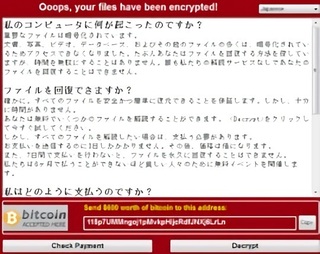新規記事の投稿を行うことで、非表示にすることが可能です。
2017年03月14日
エッジ判定型超解像アルゴリズム FCBI
エッジ判定型超解像アルゴリズム FCBI
waifu2xと似たような効果が大幅に少ない計算量で実現される日がまもなく来るかも!?
例えば、動画再生ソフトに搭載されれば、小さな解像度の動画(DVD等)でも、まるでHD動画(BD等)の様に再生できるかもしれないという可能性を秘めています。
今後の展開が楽しみです。
参照URL:https://blog.awm.jp/2017/03/08/fcbi/
参照URL:https://blog.awm.jp/2017/03/11/fcbi/
補足
waifu2xとは、画像をニューラルネットワーク(ディープラーニング)でシャギーなく拡大するプログラムの事です。
WEB上で公開され、誰でも利用可能、ある程度小さな画像でも違和感なく拡大可能です。
以前は、絵(二次元画像)を拡大するプログラムとして発表されましたが、現在では実写(写真)も拡大出来る様になりました。
参照URL:waifu2x
waifu2xと似たような効果が大幅に少ない計算量で実現される日がまもなく来るかも!?
例えば、動画再生ソフトに搭載されれば、小さな解像度の動画(DVD等)でも、まるでHD動画(BD等)の様に再生できるかもしれないという可能性を秘めています。
今後の展開が楽しみです。
参照URL:https://blog.awm.jp/2017/03/08/fcbi/
参照URL:https://blog.awm.jp/2017/03/11/fcbi/
補足
waifu2xとは、画像をニューラルネットワーク(ディープラーニング)でシャギーなく拡大するプログラムの事です。
WEB上で公開され、誰でも利用可能、ある程度小さな画像でも違和感なく拡大可能です。
以前は、絵(二次元画像)を拡大するプログラムとして発表されましたが、現在では実写(写真)も拡大出来る様になりました。
参照URL:waifu2x
【このカテゴリーの最新記事】
-
no image
-
no image
-
no image
-
no image
-
no image
-
no image
2017年03月11日
FanBlogにログインしてみたら(この接続は安全ではありません)と出た
FanBlogにログインしてみたら
Firefoxのトラブルで設定を全消去
C:\Users\ユーザー名\AppData\Roaming\Mozilla\Firefox を削除
(すべての設定が消えます(パスワードやブックマーク、アドオン(拡張機能)、プラグイン等)なので必要なものはバックアップするように注意してください)
再インストールでこのブログにアクセスしてみたら この接続は安全ではありません と出まして・・
トラブルシューティングをある程度試してみる
cert8.db を削除して 再起動してみるをしてもダメな模様
以下サイトの証明書
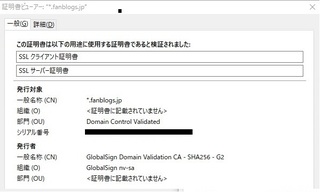
発行者を検索してみると GMOが発行している模様・・(確定情報ではないのですが、検索すると出てくる)
所属:GMOグローバルサイン プロダクトマーケティング部 さんのブログを拝見させてもらうと
つまるところ、 最近のセキュリティー意識の高まりで、HTTP と HTTPS が混在しているサイトはそのように表示されるよ、という事になるらしいのですが・・・
たしかに、ログインページはHTTPで、ログイン後にHTTPSになります。その意味では正鵠を射ているでしょう。
しかし・・表示された証明書には「組織」と「部門」が記載されていません。
Firefoxさんは、”「組織」「部門」が記載されていないのでこの証明書は有効では無いと判断している”との事なので、パスワードもIDも保存しないと申しております。
さて、そこで問題になるのは、じゃぁ今まではどうだったの? ということです。
今までは、そこまで気にしていませんでしたので、安全でない接続だったのかは不明ですが、とりあえずパスワードもIDも保存されて、ログインできていました。
追記
別マシーンで(設定は以前のまま)試してみたら。やっぱり安全でない接続でした。
じゃぁ、何故今回はこのような結果になったの?
という疑問が浮かびます。
あくまでも推測です
以前の設定(ブラウザが強化される前の設定)が残っていたので、アクセスできたのではないかな??
今回、Fxの設定は全部消去して、安全性をアップグレードさせた最新のFxをインストールし、ブックマークだけはインポートし、各パスワードは再設定だったため偶然発覚した??
通常、長期間使用している場合、ブラウザのアップデートはしますが、ローカルに保存された設定はそのままのはずです。これが影響して、とりあえず(見かけ上普通に)接続されていたのかもしれません。
解決編?(少しだけですが一歩前進)
ローカル(Windows)に保存されているルート証明が足りない?
Windows7以降のルート証明が一部欠損することによる、認証されないという現象
参照 自堕落な技術者の日記
抜粋
これをフルコンプするには、 411の全ての認証局それぞれに、そこから発行されたどれか一つのSSLサーバー証明書を使っているサイト見つけて、Internet ExplorerでHTTPSアクセスすればいいだけですが〜
なので、試してみたのですが、問題は解決せず
参照 SSL 通信時のセキュリティ警告について
参照項目:信頼された証明機関から発行されていないという警告が表示されてしまいます。
抜粋
■ブラウザ側
ルート証明書がブラウザへ登録されていない。
ルート証明書が削除されている。
ルート証明の登録確認方法について
実践してみたが、GlobalSigin は登録されている模様
URLは失念してしまいましたが、ログインページのHTTPにSを付け足して https:// にする
これで、ログイン時にパスワードが保存されない、この接続は安全ではありません は解決できました
これで少しだけ解決です。一歩前進です
これをブックマークして、ここからログインしました。
ただし・・問題も残りました。
ログイン後のページが安全な接続ではなかったという事です。
Fxでは、検証される運営情報はありません。のままです。
となると、
SSL接続時のセキュリティ警告やエラーについて
抜粋
■サーバー側
中間 CA 証明書がサーバーにインストールされていない。
中間 CA 証明書の設定が反映されていない。
設定した中間CA証明書の種類が異なっている。
のかもしれません。・・わかりませんが
謎は残りましたが、聞いてみたいことを一言
FanBlogさん一体どういう事なのでしょうか??
Firefoxのトラブルで設定を全消去
C:\Users\ユーザー名\AppData\Roaming\Mozilla\Firefox を削除
(すべての設定が消えます(パスワードやブックマーク、アドオン(拡張機能)、プラグイン等)なので必要なものはバックアップするように注意してください)
再インストールでこのブログにアクセスしてみたら この接続は安全ではありません と出まして・・
トラブルシューティングをある程度試してみる
cert8.db を削除して 再起動してみるをしてもダメな模様
以下サイトの証明書
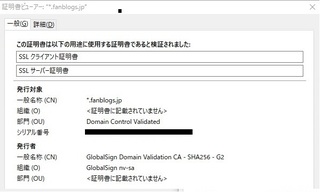
発行者を検索してみると GMOが発行している模様・・(確定情報ではないのですが、検索すると出てくる)
所属:GMOグローバルサイン プロダクトマーケティング部 さんのブログを拝見させてもらうと
つまるところ、 最近のセキュリティー意識の高まりで、HTTP と HTTPS が混在しているサイトはそのように表示されるよ、という事になるらしいのですが・・・
たしかに、ログインページはHTTPで、ログイン後にHTTPSになります。その意味では正鵠を射ているでしょう。
しかし・・表示された証明書には「組織」と「部門」が記載されていません。
Firefoxさんは、”「組織」「部門」が記載されていないのでこの証明書は有効では無いと判断している”との事なので、パスワードもIDも保存しないと申しております。
さて、そこで問題になるのは、じゃぁ今まではどうだったの? ということです。
今までは、そこまで気にしていませんでしたので、安全でない接続だったのかは不明ですが、とりあえずパスワードもIDも保存されて、ログインできていました。
追記
別マシーンで(設定は以前のまま)試してみたら。やっぱり安全でない接続でした。
じゃぁ、何故今回はこのような結果になったの?
という疑問が浮かびます。
あくまでも推測です
以前の設定(ブラウザが強化される前の設定)が残っていたので、アクセスできたのではないかな??
今回、Fxの設定は全部消去して、安全性をアップグレードさせた最新のFxをインストールし、ブックマークだけはインポートし、各パスワードは再設定だったため偶然発覚した??
通常、長期間使用している場合、ブラウザのアップデートはしますが、ローカルに保存された設定はそのままのはずです。これが影響して、とりあえず(見かけ上普通に)接続されていたのかもしれません。
解決編?(少しだけですが一歩前進)
ローカル(Windows)に保存されているルート証明が足りない?
Windows7以降のルート証明が一部欠損することによる、認証されないという現象
参照 自堕落な技術者の日記
抜粋
これをフルコンプするには、 411の全ての認証局それぞれに、そこから発行されたどれか一つのSSLサーバー証明書を使っているサイト見つけて、Internet ExplorerでHTTPSアクセスすればいいだけですが〜
なので、試してみたのですが、問題は解決せず
参照 SSL 通信時のセキュリティ警告について
参照項目:信頼された証明機関から発行されていないという警告が表示されてしまいます。
抜粋
■ブラウザ側
ルート証明書がブラウザへ登録されていない。
ルート証明書が削除されている。
ルート証明の登録確認方法について
実践してみたが、GlobalSigin は登録されている模様
URLは失念してしまいましたが、ログインページのHTTPにSを付け足して https:// にする
これで、ログイン時にパスワードが保存されない、この接続は安全ではありません は解決できました
これで少しだけ解決です。一歩前進です
これをブックマークして、ここからログインしました。
ただし・・問題も残りました。
ログイン後のページが安全な接続ではなかったという事です。
Fxでは、検証される運営情報はありません。のままです。
となると、
SSL接続時のセキュリティ警告やエラーについて
抜粋
■サーバー側
中間 CA 証明書がサーバーにインストールされていない。
中間 CA 証明書の設定が反映されていない。
設定した中間CA証明書の種類が異なっている。
のかもしれません。・・わかりませんが
謎は残りましたが、聞いてみたいことを一言
FanBlogさん一体どういう事なのでしょうか??
2017年02月01日
Wondows10のUSB接続HDDが突然SMB共有できなくなった。
Wondows10のUSB接続HDDが突然SMB共有できなくなった。
USB−HDDは共有できなくなる事態がある様で、各バージョンのWindowsで報告されている模様
イベントビューアーからの確認
Windowsマークを右クリック > コンピューターの管理 > イベントビューアー > Windowsログ >システム
この状態で、『エラー srv ID:2011』が出ているようなら、以下を実行すればよい
IRPStackSize の変更、もしくは、作成
以下参照
IRPStackSize パラメーターについて(Windows公式ガイダンス)
regedit で レジスターエディタを起動する
HKEY_LOCAL_MACHINE\SYSTEM\CurrentControlSet\Services\LanmanServer\Parameters へ移動
IRPStackSizeが無い場合
IRPStackSize を作成する
編集 > 新規 ? DWORD(32Bit) をクリック
新しい値 #1 が出来たら IRPStackSize に名前を変更(大文字小文字は気を付けて入力する事)
作成したIRPStackSizeを右クリックして、修正を選択
数値のデータ の項目に 16進数で 1e と入れる 10進数なら 30 になる
再起動してSMBで接続できるか確認する
私の場合、2TBのHDDは1eで接続出来たが、8TBのHDDは接続できなかった。
なので、値を増やすことに・・
公式ガイダンスによると 設定できる値の範囲は、11 (16 進数では 0xb) 〜 50 (16 進数では 0x32) となっているが、
注: 一部のコンピューターでは、33 から 38 の範囲の値で問題が発生することがあります。
ともなっているので、 とりあえず 10進数で、40を入力 16進数だと28 (16進数変換ページを参照してください)
再度、再起動
無事SMBで接続を確認しました。
IRPStackSizeがある場合
IRPStackSizeを右クリックして、修正を選択
IRPStackSize 数値のデータ の項目に 16進数で 1e と入れる 10進数なら 30 になる
再起動
ダメなら 公式ガイダンスに従って、設定できる値の範囲は、11 (16 進数では 0xb) 〜 50 (16 進数では 0x32) の間で設定
注: 一部のコンピューターでは、33 から 38 の範囲の値で問題が発生することがあります。
私は8TBのUSB−HDDで10進数40を指定 16進数だと28 (16進数変換ページを参照してください)
上記設定が終わったら再起動
これでSMB接続が出来るようになりました。
あとがき
これはマウス ステックPC MS-NH1-W10でSMB共有していたものが、突然繋がらなくなったために施行したものです。
スティックPCは基本24時間稼働なので、WiFiさえ接続出来れば、タブレットでどこでも見れるようになりました。
USB−HDDは共有できなくなる事態がある様で、各バージョンのWindowsで報告されている模様
イベントビューアーからの確認
Windowsマークを右クリック > コンピューターの管理 > イベントビューアー > Windowsログ >システム
この状態で、『エラー srv ID:2011』が出ているようなら、以下を実行すればよい
IRPStackSize の変更、もしくは、作成
以下参照
IRPStackSize パラメーターについて(Windows公式ガイダンス)
regedit で レジスターエディタを起動する
HKEY_LOCAL_MACHINE\SYSTEM\CurrentControlSet\Services\LanmanServer\Parameters へ移動
IRPStackSizeが無い場合
IRPStackSize を作成する
編集 > 新規 ? DWORD(32Bit) をクリック
新しい値 #1 が出来たら IRPStackSize に名前を変更(大文字小文字は気を付けて入力する事)
作成したIRPStackSizeを右クリックして、修正を選択
数値のデータ の項目に 16進数で 1e と入れる 10進数なら 30 になる
再起動してSMBで接続できるか確認する
私の場合、2TBのHDDは1eで接続出来たが、8TBのHDDは接続できなかった。
なので、値を増やすことに・・
公式ガイダンスによると 設定できる値の範囲は、11 (16 進数では 0xb) 〜 50 (16 進数では 0x32) となっているが、
注: 一部のコンピューターでは、33 から 38 の範囲の値で問題が発生することがあります。
ともなっているので、 とりあえず 10進数で、40を入力 16進数だと28 (16進数変換ページを参照してください)
再度、再起動
無事SMBで接続を確認しました。
IRPStackSizeがある場合
IRPStackSizeを右クリックして、修正を選択
IRPStackSize 数値のデータ の項目に 16進数で 1e と入れる 10進数なら 30 になる
再起動
ダメなら 公式ガイダンスに従って、設定できる値の範囲は、11 (16 進数では 0xb) 〜 50 (16 進数では 0x32) の間で設定
注: 一部のコンピューターでは、33 から 38 の範囲の値で問題が発生することがあります。
私は8TBのUSB−HDDで10進数40を指定 16進数だと28 (16進数変換ページを参照してください)
上記設定が終わったら再起動
これでSMB接続が出来るようになりました。
あとがき
これはマウス ステックPC MS-NH1-W10でSMB共有していたものが、突然繋がらなくなったために施行したものです。
スティックPCは基本24時間稼働なので、WiFiさえ接続出来れば、タブレットでどこでも見れるようになりました。
2016年12月13日
画像に人間の目には見えないコードを埋め込んで広告が表示されるだけで悪質マルウェアを感染させる「ステガノグラフィー」が発見される
画像に人間の目には見えないコードを埋め込んで広告が表示されるだけで悪質マルウェアを感染させる「ステガノグラフィー」が発見される
人気のあるウェヴサイトに表示されているバナー広告の画像に見た目には分からないデータ隠ぺい技術「ステガノグラフィー」を策することでユーザーのPCの脆弱性に付け込みマルウエアを送り込むというハッキング手法が発見されました。
セキュリティ対策企業のESETの研究者が、バナー広告に埋め込まれた不審なプログラムを発見しました。
PNGの画像ファイルのアルファチャンネル内に悪質なJavaScriptを埋め込んで表示後 2〜3秒でマルウエアを送り込むという物です。
現在脆弱性のある状態のIEやFlash Playerを使用している人は最新版に更新しておく事が最善の模様です。
情報参照元 GigaZine
画像に人間の目には見えないコードを埋め込んで広告が表示されるだけで悪質マルウェアを感染させる「ステガノグラフィー」が発見される
人気のあるウェヴサイトに表示されているバナー広告の画像に見た目には分からないデータ隠ぺい技術「ステガノグラフィー」を策することでユーザーのPCの脆弱性に付け込みマルウエアを送り込むというハッキング手法が発見されました。
セキュリティ対策企業のESETの研究者が、バナー広告に埋め込まれた不審なプログラムを発見しました。
PNGの画像ファイルのアルファチャンネル内に悪質なJavaScriptを埋め込んで表示後 2〜3秒でマルウエアを送り込むという物です。
現在脆弱性のある状態のIEやFlash Playerを使用している人は最新版に更新しておく事が最善の模様です。
情報参照元 GigaZine
画像に人間の目には見えないコードを埋め込んで広告が表示されるだけで悪質マルウェアを感染させる「ステガノグラフィー」が発見される
有名人のヌード画像をエサにしてFacebookでマルウェアを拡散するChromeの有害な拡張機能の存在が判明
有名人のヌード画像をエサにしてFacebookでマルウェアを拡散するChromeの有害な拡張機能の存在が判明
一見、MP4に偽装したと思われるファイルがFaceBookで出回っているようです。
よく観察すれば、PDFファイルになっているので、そこで気が付く人は開くことないでしょうが、だれか一人でもうっかり開いてしまうと、FaceBook内に蔓延するという悪質な物。
現在のファイル名は「Jessice_Alba_Leaked-sextapeVide_oSun_Dec_4_2016_22_99.mp4.pdf」となっていて、よくみると、2重拡張子になっています。
タイトルは「Leaked-sextapeVideo(リークされたセックス動画テープ)」となっているので、何万人も登録しているFaceBookではまぁ確実に開く人がいるはずです。
このファイルを開くと、一見動画プレイヤーのようなものが表示されます。そして再生ボタンに偽装したアイコンをクリックすると、Internet ExplorerやFirefox、Operaなどの場合ポルノサイト、賭け事サイト等の広告が次々と表示されるとの事。
Chomeの場合はYotubeサイトに偽装したサイトが表示され、再生ボタンをクリックするとChrom拡張機能をインストールするように促されます。
ここで、拡張機能をインストールしてしまうと、ChromがFaceBookのログイン画面を表示して、個人情報を抜き出した上、同様に悪意のあるDFPファイルをFaceBook内に拡散を開始します。
最悪なのが、このインストールされたプラグインはアンインストールできないらしく、完全に消し去るには、Windowsレジストリを書き換えるしか方法がない事。
これに対してFaceBookはこの悪意のあるプログラムはブロックしており、影響を受けた拡張機能はFaceBook上で活動をしていないとコメントを返している模様。
また、同時にインストールされる悪意あるプラグインも公開を停止しているようです。
間違って、感染したら自身のWindowsから悪意のあるプログラムを除去しておきましょう。
情報参照元
GigaZone 有名人のヌード画像をエサにしてFacebookでマルウェアを拡散するChromeの有害な拡張機能の存在が判明
一見、MP4に偽装したと思われるファイルがFaceBookで出回っているようです。
よく観察すれば、PDFファイルになっているので、そこで気が付く人は開くことないでしょうが、だれか一人でもうっかり開いてしまうと、FaceBook内に蔓延するという悪質な物。
現在のファイル名は「Jessice_Alba_Leaked-sextapeVide_oSun_Dec_4_2016_22_99.mp4.pdf」となっていて、よくみると、2重拡張子になっています。
タイトルは「Leaked-sextapeVideo(リークされたセックス動画テープ)」となっているので、何万人も登録しているFaceBookではまぁ確実に開く人がいるはずです。
このファイルを開くと、一見動画プレイヤーのようなものが表示されます。そして再生ボタンに偽装したアイコンをクリックすると、Internet ExplorerやFirefox、Operaなどの場合ポルノサイト、賭け事サイト等の広告が次々と表示されるとの事。
Chomeの場合はYotubeサイトに偽装したサイトが表示され、再生ボタンをクリックするとChrom拡張機能をインストールするように促されます。
ここで、拡張機能をインストールしてしまうと、ChromがFaceBookのログイン画面を表示して、個人情報を抜き出した上、同様に悪意のあるDFPファイルをFaceBook内に拡散を開始します。
最悪なのが、このインストールされたプラグインはアンインストールできないらしく、完全に消し去るには、Windowsレジストリを書き換えるしか方法がない事。
これに対してFaceBookはこの悪意のあるプログラムはブロックしており、影響を受けた拡張機能はFaceBook上で活動をしていないとコメントを返している模様。
また、同時にインストールされる悪意あるプラグインも公開を停止しているようです。
間違って、感染したら自身のWindowsから悪意のあるプログラムを除去しておきましょう。
情報参照元
GigaZone 有名人のヌード画像をエサにしてFacebookでマルウェアを拡散するChromeの有害な拡張機能の存在が判明
2016年12月09日
マウス ステックPC MS-NH1-W10 を活用してみた
マウス ステックPC MS-NH1-W10 を活用してみた

活用法:メディアプレイヤーとして特化した仕様
最近H265にコーディックを変更したので、H265が見れる環境と、それまでのコーディックを再生させるのが目標
スティックPC出力TVモニタ環境:SONY BRAVIA 32Inch 解像度 1360x768
(FullHD若しくは4K解像度のテレビではうまく再生されないと思われます)
これからスティックPCを買って試そうという人には向かない方法です。(推奨しません)
GPUを搭載できる、CPUスペックに余裕のある小型ベアボーンPCの購入を推奨します。
同PCステックを持て余して、破損リスク覚悟のある方向け
(自力でやり遂げる自信のある方のみ個人判断で、またリスクに見合ったリターンは期待しない事)
スティックPCはヒートシンクでしっかり冷やすことが前提です。(以前の記事)
ノーマルの仕様
BIOS 11月Windowsアップデート対応仕様BIOSのインストールされた物
CPUクロック 1.33GHz GPU:600MHz
ノーマルでの状態
使用プレイヤー:321Media Player Classic(32Bit)
TS動画ファイルは再生できました(問題なし)
MP4ファイルは、H264は通常再生(問題なし)
H265は多少引っかかる様な挙動がある物の許容範囲(24フレームアニメ)
H265での30フレームは許容できない範囲で再生されます。(動画の停止、音声の途切れ、映像と音声の同調に無理有)
Divx系、WMV、+ mp3での MP4 ファイル 通常再生(問題なし)
その他コーディック、再生コーディクさえ対応していれば問題ないと思われます(未検証)
ベータ版BIOSへの簡単な変更手順
(このベータ版のBIOSはWindows10非推奨です)
2016/11月分2015年11月分のWindows10アップデータをインストールすると、起動不可能になりますなる事があるようなので注意
メモ Windows10Homeの自動アップデートファイルのダウンロード停止と、累積ダウンロードファイルの削除
1.「コルタナ窓」から services.msc を入力実行
2.Windows Update の プロパティから スタートアップの種類を無効
(これで、自動アップロードデータのダウンロードは無効になる)
3. C\:Windows\SoftwareDistribution\DataStoreの中身を削除
4.C:\Windows\SoftwareDistribution\Downloadの中身を削除
(3.4.の工程で、今まで自動DLされたアップデートファイルを消し去ります)
ベータ版のBIOSをインストール 1.33GHz > 1.55GHz > BIOS で変更 1.84GHz
BIOSの出し方
1、設定から、更新とセキュリティをクリック
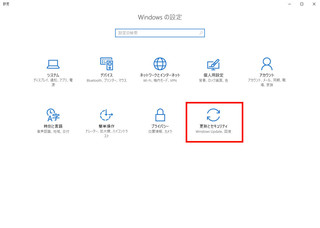
2、回復をクリックして、PCの起動をカスタマイズする「今すぐ再起動」をクリック
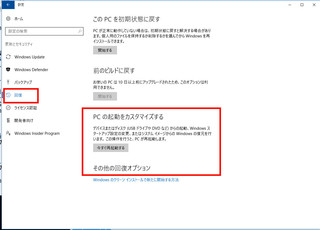
3、再起動したら、トラブルシューティングをクリック
4、詳細オプションをクリック
5、UEFI フォームウェアの設定 をクリック
6、 UEFI ファームウェアの設定画面が表示します。
「 再起動 」 をクリックします。
マウスコンピュータ公式HPからの手順方法
BIOSの操作
BIOSでload optinal defaultsを選択すると、22倍1.84GHz GPU:300MHzになります。
ベーター版BIOSのダウンロード
ベータ版BIOSはここから(MS-NH1 β版 BIOS Ver.X18_T01_MCJ をDL)
シリアルナンバーを入力してベータ版BIOSダウンロードしてください。
まずは、MS-NH1/MS-PS01F における Windows 10 の 11 月の更新プログラム 適用についてを参照し、一応対策をします。
以降、ベータ版BIOSをインストール
簡単な説明(HPは必ず熟読して下さい)
ダウンロードされたファイルをWindows上でダブルクリックして起動させます。
注意 途中で絶対に電源を切らない事
再起動されたらBIOSがインストールされます。終わったら何かのキーを押してください。
変更後の仕様
CPU:22倍1.84GHz GPU:300MHz
使用プレイヤー:321Media Player Classic(32Bit)
TS動画ファイルは再生できました(問題なし)
MP4ファイルは、H264は通常再生できました(問題なし)
H265(24フレームアニメ)は問題なく再生されました。
H265での30フレーム実写も許容できる範囲になりました。
(1440x1080の動画は、多少モタツク部分もありますが、ほぼ鑑賞には問題なしと判断しました)
(1980x1080のHD動画は再生に引っ掛かりがある 残念)
Divx系、WMV、+ mp3での MP4 ファイル 通常再生(問題なし)
その他コーディック、再生コーディクさえ対応していれば問題ないと思われます(未検証)
321Media Player Classic(32Bit)の設定
ビデオレンダラー オーバーレイミキサレンダラ 若しくは EVR
TV出力用に設定
オーディオレンダラー (DirectSound)+接続先TVのプロパティを設定
Mpeg2(TSファイル)を見る場合
内部フィルタから
ソースフィルタ MPEG PS/TS/PVA のチェックを外す
変換フィルタ MPEG-2Videoのチェックを外す
その他各自で変更して試してください。
参考にさせて頂いたページ
【スティックPC】『MS-NH1』を買ったのでβ版BIOSを使ってクロックUPを試してみた。
あとがき
HDDはUSB2.0での接続で、余っていたケースに2TBを入れて使用
LANHubは中古のギガビット対応、5ポートの物が500円だったので衝動買いで、活用
ファイルは他のPCとWindowsのドライブ共有でファイルの出し入れをしている。(お勧め)
ファイル保存PC 録画PCにFilezilla サーバをセットして、スティックPCにFilezilla をセッティングしてFTP経由でのダウンロードでもOKです。
Wondows10のUSB接続HDDが突然SMB共有できなくなった。場合こちらを参照してください
以下主な構成
TVとスティックPCの接続に両方が雌端子のアダプターを使用
風通しの良い場所に設置する方がよいので、HDMI中継コネクタで延長して、適切な場所に設置するために必要になるはずです。

電源は5ポート充電器を使用
スティックPC用電源 + スティックPC冷却ファン電源 + セルフパワーUSBHub用電源
電源本体からのAC供給用のケーブルの間にスイッチを設置、CPシャッドダウン後にファンを止められるようにした(シャッドダウン同期式のUSBHubにファン電源を接続した場合は必要ありません)

スティックPCにUSBHubを設置、LANは無線ではなく、USB有線LANにしてみた。
USBLANは、USB2.0接続になるが最大理論通信速度480Mbps、無線LAN(2.4Gの場合最大理論値300Mdps)なので、有線の方が少し速い速度が得られる。
ちなみに、内蔵の無線LANは使用していない。
内蔵無線LANは2.4Gなので、理論値最大300Mdpsを超えることができない、そのため、約2000円を投資して、USB接続型有線LANアダプターを追加した。
PCのUSBはUSB2.0なので最大理論通信速度480Mbps、それ以上の速度は出ないが最大限生かされるだろうと考えた為だ。

スティックPCをリビングに設置する場合は、有線というわけにはいかないと思うので、USB接続タイプの無線LAN子機を使用してください。
この場合、少しUSB無線子機をUSB延長コードで電波の届きやすい場所に延長設置した方が、効率的な速度を得られると思います。
100均の延長コードでもOK(十分速度は出ていると思います)

マウスとキーボードはロジクール製のワイヤレス製品を使用
100均のフレキシブルUSB端子で、レシーバーをL型に固定、電波が届きやすいように上側に向けると良いと思います。


活用法:メディアプレイヤーとして特化した仕様
最近H265にコーディックを変更したので、H265が見れる環境と、それまでのコーディックを再生させるのが目標
スティックPC出力TVモニタ環境:SONY BRAVIA 32Inch 解像度 1360x768
(FullHD若しくは4K解像度のテレビではうまく再生されないと思われます)
これからスティックPCを買って試そうという人には向かない方法です。(推奨しません)
GPUを搭載できる、CPUスペックに余裕のある小型ベアボーンPCの購入を推奨します。
同PCステックを持て余して、破損リスク覚悟のある方向け
(自力でやり遂げる自信のある方のみ個人判断で、またリスクに見合ったリターンは期待しない事)
スティックPCはヒートシンクでしっかり冷やすことが前提です。(以前の記事)
ノーマルの仕様
BIOS 11月Windowsアップデート対応仕様BIOSのインストールされた物
CPUクロック 1.33GHz GPU:600MHz
ノーマルでの状態
使用プレイヤー:321Media Player Classic(32Bit)
TS動画ファイルは再生できました(問題なし)
MP4ファイルは、H264は通常再生(問題なし)
H265は多少引っかかる様な挙動がある物の許容範囲(24フレームアニメ)
H265での30フレームは許容できない範囲で再生されます。(動画の停止、音声の途切れ、映像と音声の同調に無理有)
Divx系、WMV、+ mp3での MP4 ファイル 通常再生(問題なし)
その他コーディック、再生コーディクさえ対応していれば問題ないと思われます(未検証)
ベータ版BIOSへの簡単な変更手順
(このベータ版のBIOSはWindows10非推奨です)
メモ Windows10Homeの自動アップデートファイルのダウンロード停止と、累積ダウンロードファイルの削除
1.「コルタナ窓」から services.msc を入力実行
2.Windows Update の プロパティから スタートアップの種類を無効
(これで、自動アップロードデータのダウンロードは無効になる)
3. C\:Windows\SoftwareDistribution\DataStoreの中身を削除
4.C:\Windows\SoftwareDistribution\Downloadの中身を削除
(3.4.の工程で、今まで自動DLされたアップデートファイルを消し去ります)
ベータ版のBIOSをインストール 1.33GHz > 1.55GHz > BIOS で変更 1.84GHz
BIOSの出し方
1、設定から、更新とセキュリティをクリック
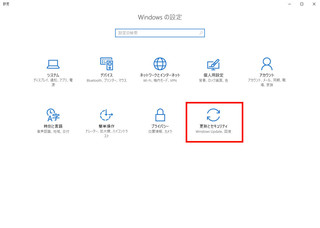
2、回復をクリックして、PCの起動をカスタマイズする「今すぐ再起動」をクリック
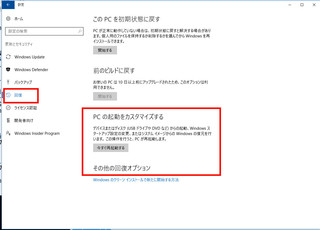
3、再起動したら、トラブルシューティングをクリック
4、詳細オプションをクリック
5、UEFI フォームウェアの設定 をクリック
6、 UEFI ファームウェアの設定画面が表示します。
「 再起動 」 をクリックします。
マウスコンピュータ公式HPからの手順方法
BIOSの操作
BIOSでload optinal defaultsを選択すると、22倍1.84GHz GPU:300MHzになります。
ベーター版BIOSのダウンロード
ベータ版BIOSはここから(MS-NH1 β版 BIOS Ver.X18_T01_MCJ をDL)
シリアルナンバーを入力してベータ版BIOSダウンロードしてください。
まずは、MS-NH1/MS-PS01F における Windows 10 の 11 月の更新プログラム 適用についてを参照し、一応対策をします。
以降、ベータ版BIOSをインストール
簡単な説明(HPは必ず熟読して下さい)
ダウンロードされたファイルをWindows上でダブルクリックして起動させます。
注意 途中で絶対に電源を切らない事
再起動されたらBIOSがインストールされます。終わったら何かのキーを押してください。
変更後の仕様
CPU:22倍1.84GHz GPU:300MHz
使用プレイヤー:321Media Player Classic(32Bit)
TS動画ファイルは再生できました(問題なし)
MP4ファイルは、H264は通常再生できました(問題なし)
H265(24フレームアニメ)は問題なく再生されました。
H265での30フレーム実写も許容できる範囲になりました。
(1440x1080の動画は、多少モタツク部分もありますが、ほぼ鑑賞には問題なしと判断しました)
(1980x1080のHD動画は再生に引っ掛かりがある 残念)
Divx系、WMV、+ mp3での MP4 ファイル 通常再生(問題なし)
その他コーディック、再生コーディクさえ対応していれば問題ないと思われます(未検証)
321Media Player Classic(32Bit)の設定
ビデオレンダラー オーバーレイミキサレンダラ 若しくは EVR
TV出力用に設定
オーディオレンダラー (DirectSound)+接続先TVのプロパティを設定
Mpeg2(TSファイル)を見る場合
内部フィルタから
ソースフィルタ MPEG PS/TS/PVA のチェックを外す
変換フィルタ MPEG-2Videoのチェックを外す
その他各自で変更して試してください。
参考にさせて頂いたページ
【スティックPC】『MS-NH1』を買ったのでβ版BIOSを使ってクロックUPを試してみた。
あとがき
HDDはUSB2.0での接続で、余っていたケースに2TBを入れて使用
LANHubは中古のギガビット対応、5ポートの物が500円だったので衝動買いで、活用
ファイルは他のPCとWindowsのドライブ共有でファイルの出し入れをしている。(お勧め)
ファイル保存PC 録画PCにFilezilla サーバをセットして、スティックPCにFilezilla をセッティングしてFTP経由でのダウンロードでもOKです。
Wondows10のUSB接続HDDが突然SMB共有できなくなった。場合こちらを参照してください
以下主な構成
TVとスティックPCの接続に両方が雌端子のアダプターを使用
風通しの良い場所に設置する方がよいので、HDMI中継コネクタで延長して、適切な場所に設置するために必要になるはずです。
VCE HDMI 中継 アダプタ HDMI タイプA メス- HDMI タイプA メス 金メッキコネクタ HDMI 延長 アダプタ 新品価格 |
 |
電源は5ポート充電器を使用
スティックPC用電源 + スティックPC冷却ファン電源 + セルフパワーUSBHub用電源
電源本体からのAC供給用のケーブルの間にスイッチを設置、CPシャッドダウン後にファンを止められるようにした(シャッドダウン同期式のUSBHubにファン電源を接続した場合は必要ありません)
BUFFALO 8A USB急速充電器 5ポートタイプ (40W) AUTO POWER SELECT機能搭載 ブラック BMP40WP5BK Nintendo classic mini対応 新品価格 |
 |
スティックPCにUSBHubを設置、LANは無線ではなく、USB有線LANにしてみた。
USBLANは、USB2.0接続になるが最大理論通信速度480Mbps、無線LAN(2.4Gの場合最大理論値300Mdps)なので、有線の方が少し速い速度が得られる。
ちなみに、内蔵の無線LANは使用していない。
内蔵無線LANは2.4Gなので、理論値最大300Mdpsを超えることができない、そのため、約2000円を投資して、USB接続型有線LANアダプターを追加した。
PCのUSBはUSB2.0なので最大理論通信速度480Mbps、それ以上の速度は出ないが最大限生かされるだろうと考えた為だ。
サンワサプライ USB3.0 LANアダプタ(Gigabit対応) ブラック LAN-ADUSBRJ45GBK 新品価格 |
 |
スティックPCをリビングに設置する場合は、有線というわけにはいかないと思うので、USB接続タイプの無線LAN子機を使用してください。
この場合、少しUSB無線子機をUSB延長コードで電波の届きやすい場所に延長設置した方が、効率的な速度を得られると思います。
100均の延長コードでもOK(十分速度は出ていると思います)
BUFFALO Air Station NFINITI 11n/g/b USB用 無線子機 WLI-UC-G301N 新品価格 |
 |
マウスとキーボードはロジクール製のワイヤレス製品を使用
100均のフレキシブルUSB端子で、レシーバーをL型に固定、電波が届きやすいように上側に向けると良いと思います。
ロジクール 2.4GHz ワイヤレスコンボ MK245 NANO(ソリッドブラック)Logicool Wireless Combo MK245 NANO MK245NBK 新品価格 |
 |
2016年12月02日
(詐欺)Windowsセキュリティ重要な警告 アンチウイルスサービスでエラー 以下の番号に電話してください のメッセージ
(詐欺)Windowsセキュリティ重要な警告 アンチウイルスサービスでエラー
以下の番号に電話してください のメッセージ
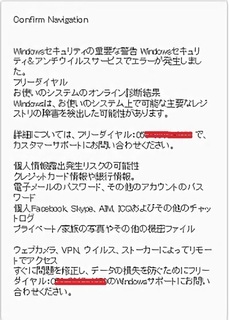
全部同じではないですがこんな感じの文章です。
何気なく踏んだリンクが、リダイレクトされて、警告文が表示、音声は呼吸音 画面色はブルー あぁ やった・・・
気が付いた時には、詐欺画面が表示されていました。
調べてみると、放置され、有効期限が切れたドメイン(売り出し中)を取得して、そこにリダイレクトリンクを置く、そして、数回どこかに飛ばされて表示されると詐欺画面が出る模様。
私の場合、ソフトを調べていて、開発が終了して放置されていたドメインへのリンクを踏んだ模様です。
いきなりなので、一瞬ドキットしました、これは電話しちゃうよなぁ という印象です。 でも電話してはいけません!
他にも、
ニコニコ動画からリダイレクトされた、
アマゾンの商品欄を見ていてリダイレクトされた
動画サイトを見ていて突然リダイレクトされた。
等々・・・
被害者の書き込みログを見る限り2016/11月頃〜の書き込みが多い模様。
対処
とりあえず、ブラウザを閉じる。(メッセージ内にあるOKボタンや、キャンセルボタン、× ボタンでメッセージを消そうとしないでください、何かをインストールされる可能性があります。)
書かれている番号へは電話しない。書かれている番号へは電話しない。書かれている番号へは電話しない。大事なことなので3回書きました。
もし、警告画面が頻繁に出るようなら、タスクマネージャーから、表示されるブラウザのタスクを終了させる。
ブラウザ内のキャッシュを削除する、クッキーを削除する。
不安なら、ブラウザを、アンインストールして、再度インストール (IEは出来るのか分かりません)
とりあえず、リンク集のバックアップは他のディスク内に保存しておきましょう
新しくインストールしたら、改めてリンク集をインポートしてください。
現在PCに直接ダメージはない模様。最悪でもブラウザ内で収まっているはずです。
今後は分かりません。悪質なマルウェアを仕込んでくる可能性もあります。
現在は警告文を出し、音声ファイルはMP3でリピート再生、Java、もしくはflashPlyer、HTML5などで、背景を描写している様です。
とにかく、ネットサーフィンをしてると誰でも、引っかかる可能性がある(ノークリック詐欺)です。
対処方法は・・むずかしいです。何しろ見ているページは安全と思い込んでいるのに、突然リダイレクトされるのですから・・
現在の挙動(推測の域を出ませんがこんな感じでしょう)
時間的に変わる広告に紛れて、その広告を表示した場合、一定のURLにリダイレクトさせる
もしくは、広告バナーの中に一定時間経過した、あるURLにリダイレクトする
管理者のいないくなったHPのパスワードをハッキングしてHP内に時間経過で、あるURLにリダイレクトさせる文を書き込む
管理者が所在不明で放置されたドメインが切れて、それが売りに出された結果、そこにリダイレクト文を書き込んで、詐欺ページに飛ばされる。
管理権限が切れたドメインを取得して、そのリンクをクリックすると、どこかのURLにリダイレクトされて詐欺ページに飛ばされる
もしこれをプログラム的に防ぐなら
開いたページのHTMや、Java文を調べる。どこかにリダイレクトする文を見つけたら警告と、リダイレクトの凍結
リンクを自動で検索、リダイレクトされているページを優先的にその先のソースを調べる。
もし、怪しいリンクを見つけたら、リンク色を赤にするか、リンク上にポップを出して警告を促す。
こんなプログラム(ブラウザプラグインがあれば、被害者は減るかもしれません)
電話を掛ける、クレジット番号を知らせる、ぐらいまではしている人が相当数いるようなので、くれぐれもしないように注意して下さい。
以下の番号に電話してください のメッセージ
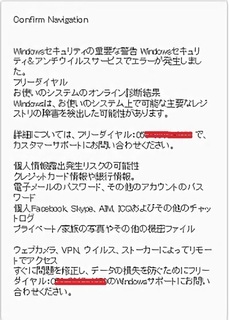
全部同じではないですがこんな感じの文章です。
何気なく踏んだリンクが、リダイレクトされて、警告文が表示、音声は呼吸音 画面色はブルー あぁ やった・・・
気が付いた時には、詐欺画面が表示されていました。
調べてみると、放置され、有効期限が切れたドメイン(売り出し中)を取得して、そこにリダイレクトリンクを置く、そして、数回どこかに飛ばされて表示されると詐欺画面が出る模様。
私の場合、ソフトを調べていて、開発が終了して放置されていたドメインへのリンクを踏んだ模様です。
いきなりなので、一瞬ドキットしました、これは電話しちゃうよなぁ という印象です。 でも電話してはいけません!
他にも、
ニコニコ動画からリダイレクトされた、
アマゾンの商品欄を見ていてリダイレクトされた
動画サイトを見ていて突然リダイレクトされた。
等々・・・
被害者の書き込みログを見る限り2016/11月頃〜の書き込みが多い模様。
対処
とりあえず、ブラウザを閉じる。(メッセージ内にあるOKボタンや、キャンセルボタン、× ボタンでメッセージを消そうとしないでください、何かをインストールされる可能性があります。)
書かれている番号へは電話しない。書かれている番号へは電話しない。書かれている番号へは電話しない。大事なことなので3回書きました。
もし、警告画面が頻繁に出るようなら、タスクマネージャーから、表示されるブラウザのタスクを終了させる。
ブラウザ内のキャッシュを削除する、クッキーを削除する。
不安なら、ブラウザを、アンインストールして、再度インストール (IEは出来るのか分かりません)
とりあえず、リンク集のバックアップは他のディスク内に保存しておきましょう
新しくインストールしたら、改めてリンク集をインポートしてください。
現在PCに直接ダメージはない模様。最悪でもブラウザ内で収まっているはずです。
今後は分かりません。悪質なマルウェアを仕込んでくる可能性もあります。
現在は警告文を出し、音声ファイルはMP3でリピート再生、Java、もしくはflashPlyer、HTML5などで、背景を描写している様です。
とにかく、ネットサーフィンをしてると誰でも、引っかかる可能性がある(ノークリック詐欺)です。
対処方法は・・むずかしいです。何しろ見ているページは安全と思い込んでいるのに、突然リダイレクトされるのですから・・
現在の挙動(推測の域を出ませんがこんな感じでしょう)
時間的に変わる広告に紛れて、その広告を表示した場合、一定のURLにリダイレクトさせる
もしくは、広告バナーの中に一定時間経過した、あるURLにリダイレクトする
管理者のいないくなったHPのパスワードをハッキングしてHP内に時間経過で、あるURLにリダイレクトさせる文を書き込む
管理者が所在不明で放置されたドメインが切れて、それが売りに出された結果、そこにリダイレクト文を書き込んで、詐欺ページに飛ばされる。
管理権限が切れたドメインを取得して、そのリンクをクリックすると、どこかのURLにリダイレクトされて詐欺ページに飛ばされる
もしこれをプログラム的に防ぐなら
開いたページのHTMや、Java文を調べる。どこかにリダイレクトする文を見つけたら警告と、リダイレクトの凍結
リンクを自動で検索、リダイレクトされているページを優先的にその先のソースを調べる。
もし、怪しいリンクを見つけたら、リンク色を赤にするか、リンク上にポップを出して警告を促す。
こんなプログラム(ブラウザプラグインがあれば、被害者は減るかもしれません)
電話を掛ける、クレジット番号を知らせる、ぐらいまではしている人が相当数いるようなので、くれぐれもしないように注意して下さい。
2016年11月27日
(車載LAN WiFi)インターネット接続可能な車内LAN&WiFi接続でのローカルメディアサーバーの構築 その2
(車載LAN WiFi)インターネット接続可能な車内LAN&WiFi接続でのローカルメディアサーバーの構築 その2
常づね不満のあった点を改善
1、短時間でのエンジン停止時時の問題
長距離ドライブを除いて、一般的な普段載りは、意外にエンジンを切る機会が多い事
エンジンを切ると、システムが停止し、起動まで時間が掛かる事、
改善点
1、エンジンを切っても、システムだけは電源ONの状態で、30分、1時間後に自動的に電源OFFになる機構の追加
エーモン 電源ソケット(オフタイマー付き) 1546 の取り付け、
エーモン 電源ソケット(オフタイマー付き)

現在は不具合(一部車両で、エンジン停止後のロック操作により、バッテリーの電圧が下がることにより設定時間内よりも早く電源がOFFになる現象)のため販売中止だが、Amazon や Yahooオークションで手に入る
(対象車種が記載されていないため設置はくれぐれも自己責任でお願いします)
これで、コンビニやトイレ休憩でエンジンを切っても、スムーズに車内WiFiサーバに接続できるようになった。
2、ELECOM WRH-583BK2-S 快適無線LANポータブルルーターの不安定性(研究中)
ELECOM WRH-583BK2-S 快適無線LANポータブルルーターは小型で、全体のスペースを小さくまとめる為に持って来いなのだが、発熱量が大きい
また、熱暴走や、電源を頻繁に切り入りすると、2.4G、もしくは5Gのどちらかしか電波を出さなくなる問題が生じていた。
-----------------------------------
追記
ファームウェアを1.06にすることで、2.4G,5Gが同時に電波を出せる状態になりました。
追試が必要ですが、今のところ問題ないようです。(熱処理は常に行えるように空間を設けることは忘れずに)
ファームウェア DL 公式サイト
*2016/12月現在
-----------------------------------
そこで、一時的な市販のNECルーターに変更(2.4&5G出力の物、LAN100BASで良いので、中古で1000円程度で購入可能)とりあえず、これに仮変更。
入力12Vなので、ソケット交換だけで、ジガー電源から電力を簡単に得られる。
設置スペースはタイプ1より大きくなるが、安定しているし、デジ蔵をルーターハブ部に追加することにより、最大2TBを4台増設が可能になる。
3、ELECOM WRH-583BK2-S 快適無線LANポータブルルーターでの実証実験
現在、ELECOM WRH-583BK2-S 快適無線LANポータブルルーターでの実証実験を行っている。
ELECOM WRH-583BK2-S 快適無線LANポータブルルーターは小型であると同時にある機能を有している。
実はこれを生かすのが目的だが、バッテリー切り替え時の電圧下降でELECOM WRH-583BK2-S 快適無線LANポータブルルーター自体が再起動してしまうため、これを解決するのは難しそうだ。
(車載バッテリーからの給電で、エーモン 電源ソケット(オフタイマー付き) 1546)での切り替えなら、問題なく切り替えできる事を実証済み。
現在不要な車載バッテリーからの常時電源接続を解消するためにモバイルバッテリーからのエンジン停止後の給電システムの実証実験を行っているが、モバイルバッテリーの切り替えが、どうもリレー切り替えである模様で、切り替え時に一瞬電圧がゼロになる現象の為、ELECOM WRH-583BK2-S 快適無線LANポータブルルーターが再起動してしまう。
モバイルバッテリー自体が安価なので、部品も安価であるリレー方式なのだろうが、トランジスタ切り替え方式のモバイルバッテリーが見つかればいいな・・と
この辺は、ググッて見つかるものでもないと思うし、ましてや、当たりをひくまで、永遠モバイルバッテリーを購入するのは不可能なので、なにかのモジュールを追加して解消したいなと思っている次第
代替案
以前、軽乗用車で、常時電源から2次バッテリーに充電して、機器をそれで運用するという事を試みたことがある、数年持ったのでこれは割と実用的、
構成としては、太陽光発電用のバッテリーチャージャーを使う。
車載バッテリーを太陽光バッテリーチャージャーのソーラーパネル端子に接続、小型の鉛バッテリーをバッテリーチャージャーのバッテリー端子に接続、使用機器は、バッテリーチャージャーのランプマークへ接続
利点
2次バッテリーの電圧が下がると、チャージャーが自動充電、機器への出力も自動コントロールなので、メインバッテリーにそれほど負担がかかりにくくなる(ゼロではないが)
しかし、ちょっと大きくなるという(バッテリー自体の大きさを小型なものにすれば、そうでもないが)問題と、なんかスマートでは無いという個人的な思いから、今回は見合わせた。
実証実験の内容
放熱の為の放熱板の積載、空間の確保と同時に、コンパクト化
Hubモジュールを別に追加することにより、スイッチングハブ(100BAS、中古で500円ぐらい)でのHDDの複数台搭載。
車載バッテリーからの給電ではなく、モバイルバッテリーでのエンジン停止時の給電(1時間ぐらいなら余裕であることが判明している)
エンジン起動時、モバイルバッテリーに充電、停止時、モバイルバッテリーからの給電、1時間程度での給電停止、モバイルバッテリーが満充電した時に充電の停止。
実証実験が実用化するまでは時間が掛かりそうだが、面白そうなのでチマチマ進行していく予定。
モジュール1、

モジュール2、

モジュール3(実証実験用)


常づね不満のあった点を改善
1、短時間でのエンジン停止時時の問題
長距離ドライブを除いて、一般的な普段載りは、意外にエンジンを切る機会が多い事
エンジンを切ると、システムが停止し、起動まで時間が掛かる事、
改善点
1、エンジンを切っても、システムだけは電源ONの状態で、30分、1時間後に自動的に電源OFFになる機構の追加
エーモン 電源ソケット(オフタイマー付き) 1546 の取り付け、
エーモン 電源ソケット(オフタイマー付き)
 | エーモン 電源ソケット DC12V12W以下(24V使用不可) OFFタイマー機能付 1543 新品価格 |
現在は不具合(一部車両で、エンジン停止後のロック操作により、バッテリーの電圧が下がることにより設定時間内よりも早く電源がOFFになる現象)のため販売中止だが、Amazon や Yahooオークションで手に入る
(対象車種が記載されていないため設置はくれぐれも自己責任でお願いします)
これで、コンビニやトイレ休憩でエンジンを切っても、スムーズに車内WiFiサーバに接続できるようになった。
2、ELECOM WRH-583BK2-S 快適無線LANポータブルルーターの不安定性(研究中)
ELECOM WRH-583BK2-S 快適無線LANポータブルルーターは小型で、全体のスペースを小さくまとめる為に持って来いなのだが、発熱量が大きい
また、熱暴走や、電源を頻繁に切り入りすると、2.4G、もしくは5Gのどちらかしか電波を出さなくなる問題が生じていた。
-----------------------------------
追記
ファームウェアを1.06にすることで、2.4G,5Gが同時に電波を出せる状態になりました。
追試が必要ですが、今のところ問題ないようです。(熱処理は常に行えるように空間を設けることは忘れずに)
ファームウェア DL 公式サイト
*2016/12月現在
-----------------------------------
そこで、一時的な市販のNECルーターに変更(2.4&5G出力の物、LAN100BASで良いので、中古で1000円程度で購入可能)とりあえず、これに仮変更。
入力12Vなので、ソケット交換だけで、ジガー電源から電力を簡単に得られる。
設置スペースはタイプ1より大きくなるが、安定しているし、デジ蔵をルーターハブ部に追加することにより、最大2TBを4台増設が可能になる。
3、ELECOM WRH-583BK2-S 快適無線LANポータブルルーターでの実証実験
現在、ELECOM WRH-583BK2-S 快適無線LANポータブルルーターでの実証実験を行っている。
ELECOM WRH-583BK2-S 快適無線LANポータブルルーターは小型であると同時にある機能を有している。
実はこれを生かすのが目的だが、バッテリー切り替え時の電圧下降でELECOM WRH-583BK2-S 快適無線LANポータブルルーター自体が再起動してしまうため、これを解決するのは難しそうだ。
(車載バッテリーからの給電で、エーモン 電源ソケット(オフタイマー付き) 1546)での切り替えなら、問題なく切り替えできる事を実証済み。
現在不要な車載バッテリーからの常時電源接続を解消するためにモバイルバッテリーからのエンジン停止後の給電システムの実証実験を行っているが、モバイルバッテリーの切り替えが、どうもリレー切り替えである模様で、切り替え時に一瞬電圧がゼロになる現象の為、ELECOM WRH-583BK2-S 快適無線LANポータブルルーターが再起動してしまう。
モバイルバッテリー自体が安価なので、部品も安価であるリレー方式なのだろうが、トランジスタ切り替え方式のモバイルバッテリーが見つかればいいな・・と
この辺は、ググッて見つかるものでもないと思うし、ましてや、当たりをひくまで、永遠モバイルバッテリーを購入するのは不可能なので、なにかのモジュールを追加して解消したいなと思っている次第
代替案
以前、軽乗用車で、常時電源から2次バッテリーに充電して、機器をそれで運用するという事を試みたことがある、数年持ったのでこれは割と実用的、
構成としては、太陽光発電用のバッテリーチャージャーを使う。
車載バッテリーを太陽光バッテリーチャージャーのソーラーパネル端子に接続、小型の鉛バッテリーをバッテリーチャージャーのバッテリー端子に接続、使用機器は、バッテリーチャージャーのランプマークへ接続
利点
2次バッテリーの電圧が下がると、チャージャーが自動充電、機器への出力も自動コントロールなので、メインバッテリーにそれほど負担がかかりにくくなる(ゼロではないが)
しかし、ちょっと大きくなるという(バッテリー自体の大きさを小型なものにすれば、そうでもないが)問題と、なんかスマートでは無いという個人的な思いから、今回は見合わせた。
実証実験の内容
放熱の為の放熱板の積載、空間の確保と同時に、コンパクト化
Hubモジュールを別に追加することにより、スイッチングハブ(100BAS、中古で500円ぐらい)でのHDDの複数台搭載。
車載バッテリーからの給電ではなく、モバイルバッテリーでのエンジン停止時の給電(1時間ぐらいなら余裕であることが判明している)
エンジン起動時、モバイルバッテリーに充電、停止時、モバイルバッテリーからの給電、1時間程度での給電停止、モバイルバッテリーが満充電した時に充電の停止。
実証実験が実用化するまでは時間が掛かりそうだが、面白そうなのでチマチマ進行していく予定。
モジュール1、

モジュール2、

モジュール3(実証実験用)


2016年09月16日
NTT光端末ルーターPR-500KIでのIPv6プラスで、IPv4ポートを開ける
NTT光端末ルーターPR-500KIでのIPv6プラスで、IPv4ポートを開ける
IPoE接続でIPV4ポートを開ける PR-500KIも参照してください
ISP変更で、IPv6が使えるようになったので、その流れと設定を記載
某ISPで契約をし、IPv6が無料で使えるとの事なので、さっそく設定
IPv6プラスが開通したら、PPPoEの設定がグレーアウトして、何もできなくなり、静的IPマスカレードの設定(ポート設定)が無くなった

これはデフォルトであり、IPv6プラスが使用可能になるとPPPoEの設定がグレーアウトして、静的IPマスカレードの設定(ポート設定)が無くなるらしいのだ。
IPv4で鯖を運用している自分としては、これは頂けない。なので、方法を探してみた。
http://192.168.1.1:8888/t/
http://ntt.setup:8888/t/
http://192.168.1.1/t/
のどれかで、ルーターにアクセスして、IPv4と、IPv6を分離させ、PPPoEの設定と、静的IPマスカレードの設定(ポート設定)を復活させることが可能だということが判明
http://192.168.1.1:8888/t/ でルーターにアクセス 「IPv4設定」をクリックしする
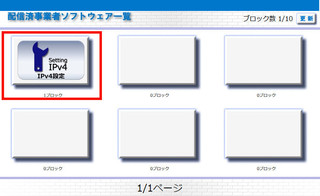
初期値では IDとパスワードの登録が必要(忘れないようにメモでもしましょう)
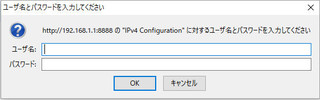
「高度な設定」を開くと「IPv4の一時停止」ができる画面になる
「IPv4の一時停止」で、IPv4の機能停止にチェックを入れる
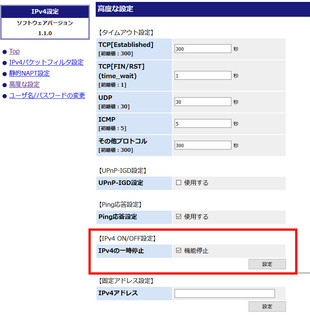
これで、PPPoEの設定と、静的IPマスカレードの設定(ポート設定)が復活する

ここで、ISPからもらった用紙を参照して、PPPoEの設定をする。
(接続先、ID、パスワードを入れる)
IPv4 IPv6 共に接続されているか検証してください。
FileZillaサーバーの設定
ポート番号は任意の番号で構いませんが、5桁ぐらいが適当でしょう
設定はココ
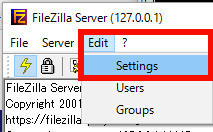
メインポートの設定
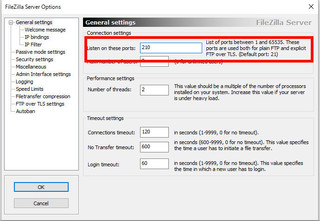
パッシブポートの設定
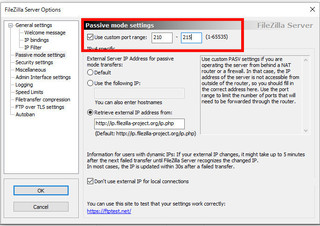
ルーターに接続して各ポートを開ける
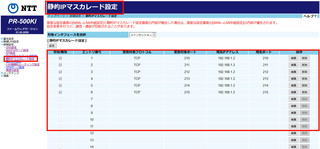
接続を外部から確認して、接続できれば終わりです。
メモ
パッシブポートが正常に解放されていないとディレクトリの取得ができないので注意ここ重要
参考にさせて頂いたページ
http://www.akakagemaru.info/port/faq-v6plus.html
せっかくIPv6になったので、IPv6の鯖に接続してみたい!
Windows7〜Windows10での設定
hostsを書き換える
hostsを書き換えるため、メモ帳を管理者権限で開いてhostsを表示するコマンド
powershell -NoProfile -ExecutionPolicy unrestricted -Command "start notepad C:\Windows\System32\drivers\etc\hosts -verb runas"
下記のように記述
Ipv6のアドレス 仮のドメイン名
記述例
接続先Ipv6のアドレス 仮のドメイン名
250d:230:3840:520:30f:err:xxxx:9dc0 abc.co.info
hostsに上書き保存(ウイルス対策ソフトがあると、上書きが弾かれるので一時停止しておくとよい)
後は、Filezilla で、仮のドメイン名とポート、ID,パスワードを設定して接続できれば正常終了
余談とそれまでの経緯
1、
とりあえず説明を読み「ISP」HPより、IPV6を設定
どうも、IPv6プラスなるものに加入しなければIPv6はインターネット網に接続できないらしいので、プラスに加入することに
そのメニューで「この端末(ルーター)の設置場所電話番号が必要であることが記載されていたが、固定電話を契約していなかったのでサポートセンターに電話をし、固定電話が無い事を告げる
サポートセンターでは「光電話に加入していないとIPv6プラスは加入できない。それは大前提であり、この状態ではプラスに加入できない」としつこく繰り返す
では、なぜ光電話に加入しなければならないのか?そもそもそんな説明を受けていない事を強調
サポートセンターは、電話でのお客様確認が必要なので、との一点張り
電話でのお客様確認なら、連絡先に書いた携帯番号でも良いはずである。契約書も持っているし、必要ならお客様番号、ID、パスワードだって答えられる。その説明は非常に不合理だ。
そこで、そもそも、大前提の「大前提」とは何か?を訪ねる
お待ちくださいと保留音になる
答えが返ってきた、光電話対応の終端端末ルーターでないと、IPv6にできないとの答え
「電話でのお客様確認が必要」一点張りの主張からの大きな一歩である。
そもそも、私の保有している「NTT光端末ルーターPR-500KI」は光電話対応であり、契約こそしていないが、条件に当てはまる。
そのことを告げると、「上記連絡先と設置番号が同じ」項目を選べば(電話番号先は携帯電話でOK)IPv6プラスの加入が可能であると告げられた。
画して、IPv6プラスに加入できたわけである。
サポートセンターの人はたいていの場合内容を理解していないので、技術部に確認する用に説得することは必須である。
IPoE接続でIPV4ポートを開ける PR-500KIも参照してください
ISP変更で、IPv6が使えるようになったので、その流れと設定を記載
某ISPで契約をし、IPv6が無料で使えるとの事なので、さっそく設定
IPv6プラスが開通したら、PPPoEの設定がグレーアウトして、何もできなくなり、静的IPマスカレードの設定(ポート設定)が無くなった

これはデフォルトであり、IPv6プラスが使用可能になるとPPPoEの設定がグレーアウトして、静的IPマスカレードの設定(ポート設定)が無くなるらしいのだ。
IPv4で鯖を運用している自分としては、これは頂けない。なので、方法を探してみた。
http://192.168.1.1:8888/t/
http://ntt.setup:8888/t/
http://192.168.1.1/t/
のどれかで、ルーターにアクセスして、IPv4と、IPv6を分離させ、PPPoEの設定と、静的IPマスカレードの設定(ポート設定)を復活させることが可能だということが判明
http://192.168.1.1:8888/t/ でルーターにアクセス 「IPv4設定」をクリックしする
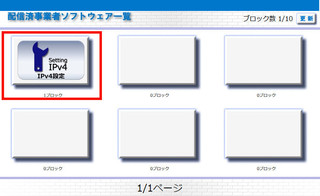
初期値では IDとパスワードの登録が必要(忘れないようにメモでもしましょう)
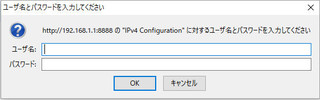
「高度な設定」を開くと「IPv4の一時停止」ができる画面になる
「IPv4の一時停止」で、IPv4の機能停止にチェックを入れる
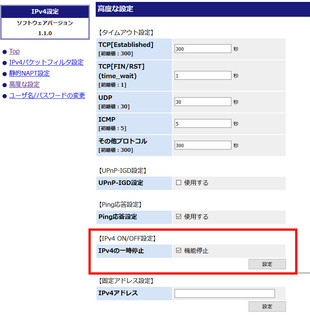
これで、PPPoEの設定と、静的IPマスカレードの設定(ポート設定)が復活する

ここで、ISPからもらった用紙を参照して、PPPoEの設定をする。
(接続先、ID、パスワードを入れる)
IPv4 IPv6 共に接続されているか検証してください。
FileZillaサーバーの設定
ポート番号は任意の番号で構いませんが、5桁ぐらいが適当でしょう
設定はココ
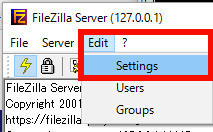
メインポートの設定
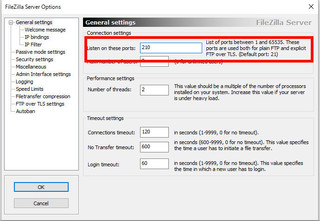
パッシブポートの設定
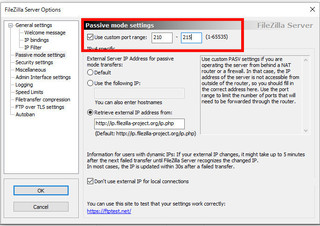
ルーターに接続して各ポートを開ける
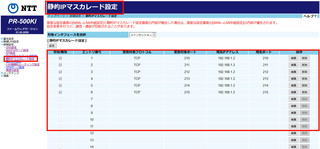
接続を外部から確認して、接続できれば終わりです。
メモ
パッシブポートが正常に解放されていないとディレクトリの取得ができないので注意ここ重要
参考にさせて頂いたページ
http://www.akakagemaru.info/port/faq-v6plus.html
せっかくIPv6になったので、IPv6の鯖に接続してみたい!
Windows7〜Windows10での設定
hostsを書き換える
hostsを書き換えるため、メモ帳を管理者権限で開いてhostsを表示するコマンド
powershell -NoProfile -ExecutionPolicy unrestricted -Command "start notepad C:\Windows\System32\drivers\etc\hosts -verb runas"
下記のように記述
Ipv6のアドレス 仮のドメイン名
記述例
接続先Ipv6のアドレス 仮のドメイン名
250d:230:3840:520:30f:err:xxxx:9dc0 abc.co.info
hostsに上書き保存(ウイルス対策ソフトがあると、上書きが弾かれるので一時停止しておくとよい)
後は、Filezilla で、仮のドメイン名とポート、ID,パスワードを設定して接続できれば正常終了
余談とそれまでの経緯
1、
とりあえず説明を読み「ISP」HPより、IPV6を設定
どうも、IPv6プラスなるものに加入しなければIPv6はインターネット網に接続できないらしいので、プラスに加入することに
そのメニューで「この端末(ルーター)の設置場所電話番号が必要であることが記載されていたが、固定電話を契約していなかったのでサポートセンターに電話をし、固定電話が無い事を告げる
サポートセンターでは「光電話に加入していないとIPv6プラスは加入できない。それは大前提であり、この状態ではプラスに加入できない」としつこく繰り返す
では、なぜ光電話に加入しなければならないのか?そもそもそんな説明を受けていない事を強調
サポートセンターは、電話でのお客様確認が必要なので、との一点張り
電話でのお客様確認なら、連絡先に書いた携帯番号でも良いはずである。契約書も持っているし、必要ならお客様番号、ID、パスワードだって答えられる。その説明は非常に不合理だ。
そこで、そもそも、大前提の「大前提」とは何か?を訪ねる
お待ちくださいと保留音になる
答えが返ってきた、光電話対応の終端端末ルーターでないと、IPv6にできないとの答え
「電話でのお客様確認が必要」一点張りの主張からの大きな一歩である。
そもそも、私の保有している「NTT光端末ルーターPR-500KI」は光電話対応であり、契約こそしていないが、条件に当てはまる。
そのことを告げると、「上記連絡先と設置番号が同じ」項目を選べば(電話番号先は携帯電話でOK)IPv6プラスの加入が可能であると告げられた。
画して、IPv6プラスに加入できたわけである。
サポートセンターの人はたいていの場合内容を理解していないので、技術部に確認する用に説得することは必須である。
2016年08月17日
Windows for VLC to BD その2
Windows for VLC to BD その2
1、MakeMKV をインストール
2、C:\Program File(X86)\MakeMKV から libmmbd.dll をコピー
3、C:\Program File(X86)\VLC に 貼り付け
4、libmmbd.dllをlibaacs.dllに変更
以上
1、MakeMKV をインストール
2、C:\Program File(X86)\MakeMKV から libmmbd.dll をコピー
3、C:\Program File(X86)\VLC に 貼り付け
4、libmmbd.dllをlibaacs.dllに変更
以上
posted by Sun at 14:49| 動画関連 for Windows